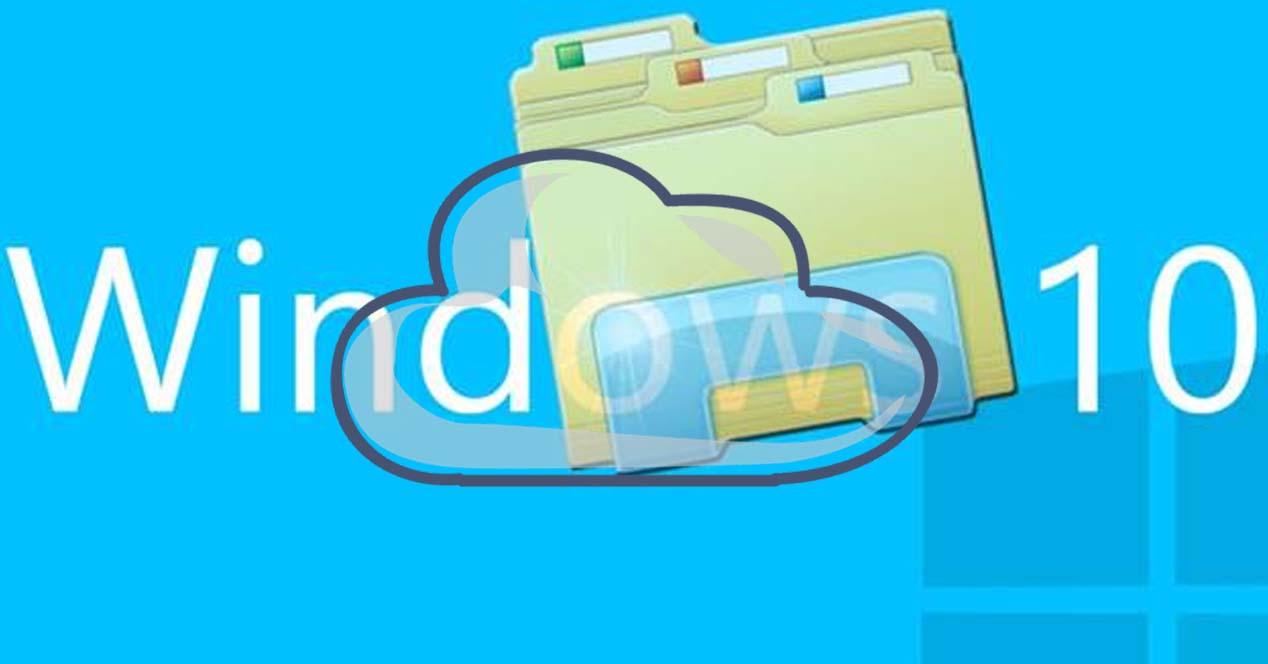这样,就不再需要通过浏览器或Dropbox桌面应用程序或任何其他云存储服务,即可识别自己的身份,从而能够访问文件。只需使用文件浏览器,我们便可以快速轻松地访问它们。
Odrive允许您从Windows 10资源管理器直接访问云中的文件
当然,为此,我们必须首先安装odrive之类的工具。一项服务,使我们可以将Dropbox帐户或其他服务与odrive连接起来,从而又可以完美地集成到Windows 10文件浏览器中,因此,我们要做的第一件事就是访问odrive网站,单击免费获取odrive按钮,然后使用我们的Google帐户,Dropbox,Microsoft,Facebook,Amazon,Oxygen Cloud等连接到该服务。
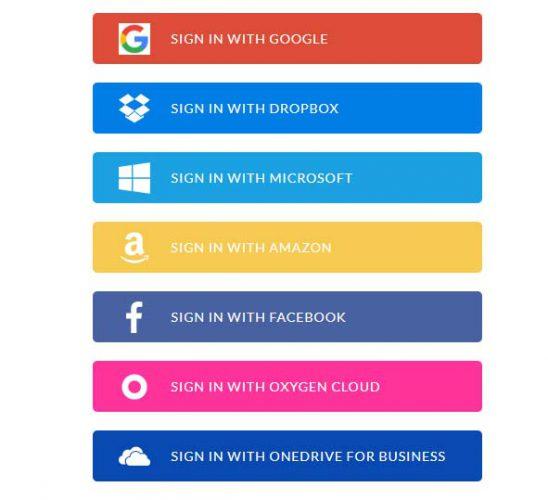
一旦我们确定了要连接的服务的帐户并为odrive授予了必要的权限,我们将看到我们连接的每个服务如何显示在odrive Web面板中。
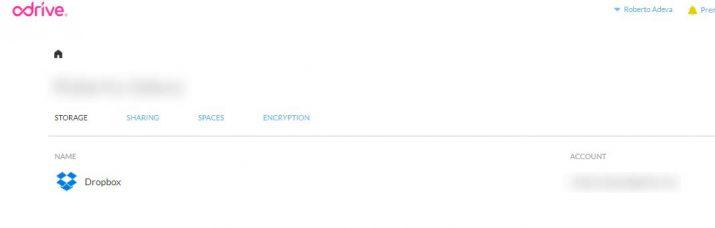
要从Windows 10文件浏览器访问Dropbox文件或与odrive兼容的任何其他服务,我们要做的下一件事是安装odriv e的桌面版本,该版本可用于Windows和macOS。只需在计算机上安装该应用程序,我们就会看到它已自动集成到文件资源管理器中并在Windows上下文菜单中,因此,我们现在可以打开文件资源管理器并检查odrive文件夹的显示方式以及该文件夹内的内容Dropbox或选定的服务,其中存储了文件和文件夹。
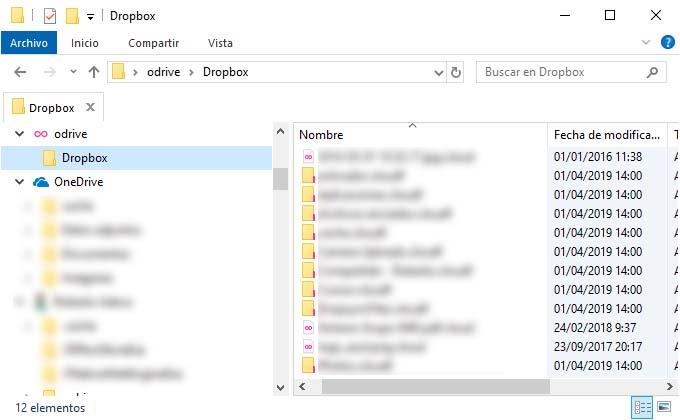
如果要直接在Windows 10文件资源管理器中添加对存储在另一个与odrive兼容的服务中的文件的直接访问权限,我们可以重复几次这些步骤。